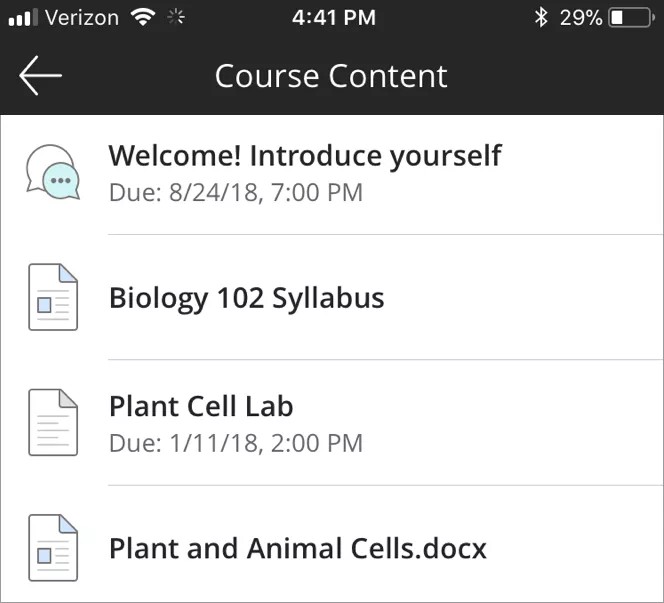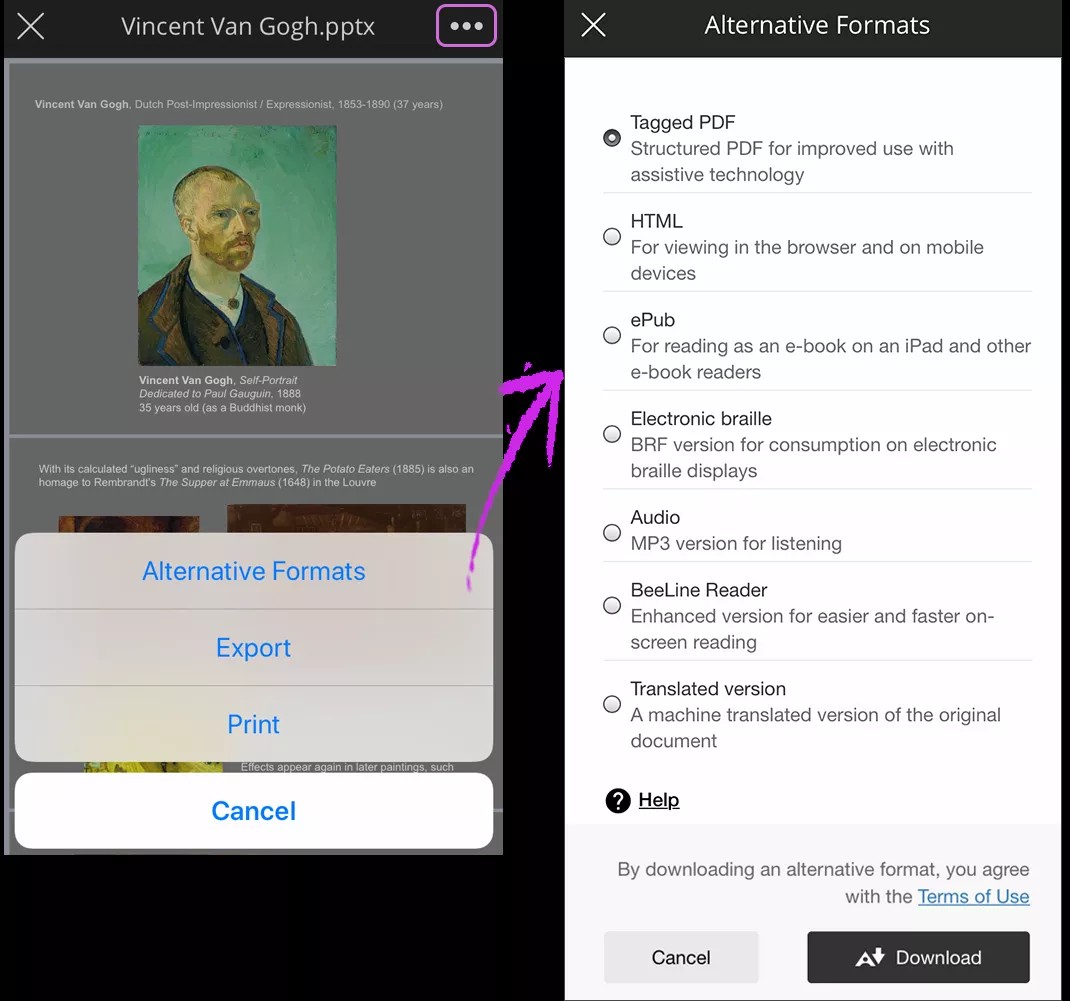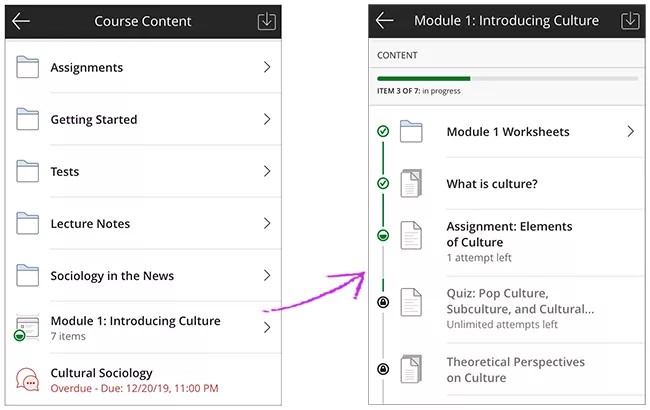앱 내부에서 폴더, 문서, 평가 및 코스의 웹 브라우저 보기에 표시되는 기타 항목을 확인할 수 있습니다.
호환 가능한 파일 유형
코스의 웹 브라우저 보기에 표시되는 대부분의 파일 유형은 Blackboard 앱에서 지원됩니다. Microsoft® Word, Excel®, PowerPoint® 및 PDF 문서를 볼 수 있습니다.
지원되는 코스 컨텐츠
대부분의 코스 컨텐츠가 앱에서 기본적으로 표시됩니다. 앱에서 지원되지 않는 컨텐츠는 일반적으로 인앱(in-app) 웹 브라우저에서 열립니다.
Blackboard 앱은 당사의 앱 소프트웨어와 학교 서버 간의 공동 작업으로 제공됩니다. Blackboard에서는 교수자 또는 다른 사용자가 생성한 컨텐츠와 이 앱과의 호환성을 보장하지 않습니다. 학교가 적절한 소프트웨어를 업데이트하지 않았거나 서버 정전을 겪는 경우 때때로 기능을 사용하지 못할 수 있습니다.
앱이 아닌 코스 웹 사이트에서 접근할 수 있는 항목이 있는 경우 교수자에게 문의하십시오.
파일 내보내기 또는 인쇄하기
앱에서 교수자가 업로드한 파일을 열면 해당 파일을 확인하거나 내보내거나 인쇄할 수 있습니다. 파일을 내보낼 때는 모바일 장치에 설치된 애플리케이션 중 하나를 선택할 수 있습니다. 예를 들어 파일을 이메일로 보내거나 클라우드 저장소에 저장할 수 있습니다.
- 코스 콘텐츠에서 파일을 탭하여 엽니다.
- 화면의 오른쪽 상단에서 메뉴를 열어 옵션을 확인합니다.
- 내보내기 또는 인쇄를 선택합니다.
대체 파일 형식
Blackboard Ally를 사용하면 코스 콘텐츠에 대한 대체 형식을 생성하여 접근성을 높일 수 있습니다. 현재 Ultra 또는 Original 코스의 웹 브라우저 보기에 Ally가 표시된다면 앱에서도 Ally를 사용할 수 있습니다.
학생은 교수자가 코스에 업로드한 파일에 접근할 때 Ally에 작업을 할당할 수 있습니다. Ally의 대체 형식으로는 HTML, ePub, 전자 점자, 오디오, BeeLine 리더 또는 번역된 버전 등이 있습니다.
예를 들어 오디오를 듣거나 텍스트를 읽으면 더 잘 학습하는 편이십니까? 듣는 방식을 선호하는 경우 Ally를 사용하면 교수자가 제공한 문서를 MP3로 생성하여 다운로드할 수 있습니다.
- 코스 콘텐츠에서 파일을 탭하여 엽니다.
- 화면의 오른쪽 상단에서 메뉴를 열어 옵션을 확인합니다.
- 대체 형식을 선택합니다. 이 옵션이 표시되지 않으면 파일 유형이 Ally와 호환되지 않거나 해당 교육기관에 Ally가 없는 것입니다.
- 요구 사항에 부합하는 형식을 선택합니다.
- 장치에 표시되는 프롬프트를 따라 새 형식을 엽니다. 모바일 장치에서 특정 파일 형식을 열 수 없는 경우 파일을 다운로드하여 이메일 또는 다른 애플리케이션으로 내보낼 수 있습니다.
Original 코스 보기
Original 코스 콘텐츠의 대부분은 앱에서 예상대로 표시되지만, 몇 가지 항목은 모바일 앱에서 약간 다르게 표시됩니다.
앱에서는 Ultra 코스와 Original 코스가 똑같이 보입니다. 코스에서 사용하는 보기를 확인하려면 웹 브라우저에서 Blackboard에 로그인하고 Ultra 환경이 있는지 확인하십시오. Ultra 환경이 있는 경우 메뉴에서 코스를 선택하여 Original 코스 보기로 지정된 코스를 확인하십시오.
토론. 토론은 코스 개요에서 항상 사용할 수 있습니다. Original 코스 보기에서 코스 메뉴의 토론 도구로 연결되는 링크가 있는 경우, 앱의 코스 컨텐츠에도 해당 링크가 나타납니다.
코스 메뉴 도구 링크. 일부 Original 코스 보기 도구는 앱에서 기본적으로 사용할 수 없습니다. 이러한 도구 중 하나로 연결되는 링크를 탭하면 도구의 웹 보기로 이동됩니다.
검토 완료 표시. Blackboard 앱은 현재 검토됨 표시 기능을 지원하지 않습니다. 교수자가 이 기능을 사용할 수 있도록 설정한 경우 이 기능을 사용하려면 코스의 웹 브라우저 보기에 접근하십시오.
학습 모듈. 학습 모듈 콘텐츠는 앱에서도 볼 수 있지만, 데스크톱 웹 브라우저에서처럼 목차가 함께 제공되지는 않습니다. 학습 모듈 콘텐츠는 콘텐츠 폴더와 비슷하게 나열됩니다.
Ultra 보기 코스
Ultra 코스 콘텐츠의 대부분은 앱에서 예상대로 표시되지만, 몇 가지 항목은 포함되어 있지 않거나 모바일 앱에서 약간 다르게 표시됩니다.
앱에서는 Ultra 코스와 Original 코스가 똑같이 보입니다. 코스에서 사용하는 보기를 확인하려면 웹 브라우저에서 Blackboard에 로그인하고 Ultra 환경이 있는지 확인하십시오. Ultra 환경이 있는 경우 메뉴에서 코스를 선택하여 Original 코스 보기로 지정된 코스를 확인하십시오.
코스 메시지. 코스 메시지지는 앱에서 사용할 수 없습니다. 이 기능을 사용하려면 코스의 웹 브라우저 보기에 접속하십시오.
코스 등록 명단. 등록 명단은 이 앱에서 사용할 수 없습니다. 이 기능을 사용하려면 코스의 웹 브라우저 보기에 접속하십시오.
Ultra 코스의 학습 모듈
학습 모듈은 정리된 콘텐츠 컬렉션의 컨테이너입니다. 교수자는 학생이 콘텐츠를 순서대로 완료하도록 하거나 순서와 상관없이 콘텐츠를 탐색하도록 할 수 있습니다.
앱 내 Ultra 코스의 경우 학습 모듈에서 학생의 진행률을 명확하게 표시합니다.
- 코스 콘텐츠에서 모듈에 대한 진행률 상태를 확인할 수 있습니다.
- 모듈에서 진행률 표시줄은 앞으로 완료해야 할 모듈의 양을 나타냅니다.
- 각 항목에는 준비, 시작됨, 완료됨 또는 잠김 여부가 표시됩니다.
- 잠긴 항목은 사용할 수 없습니다. 잠금을 해제하기 위한 요구 사항을 보려면 항목을 탭합니다. 예를 들어 교수자는 학생이 해당 항목에 대해 어느 기준 이상의 성적을 받아야 다음 항목을 진행할 수 있도록 설정할 수 있습니다.
- 앱에서는 그룹을 지원하지 않으므로 학습 모듈에 그룹 과제 또는 토론이 포함되어 있는 경우 학생은 코스의 웹 브라우저 보기에서 학습 모듈에 접근할 수 있도록 이동됩니다.
학습 모듈을 처음 사용하는 경우 학습 모듈이 Ultra 코스의 웹 브라우저 보기에서 작동하는 방식을 확인하십시오.